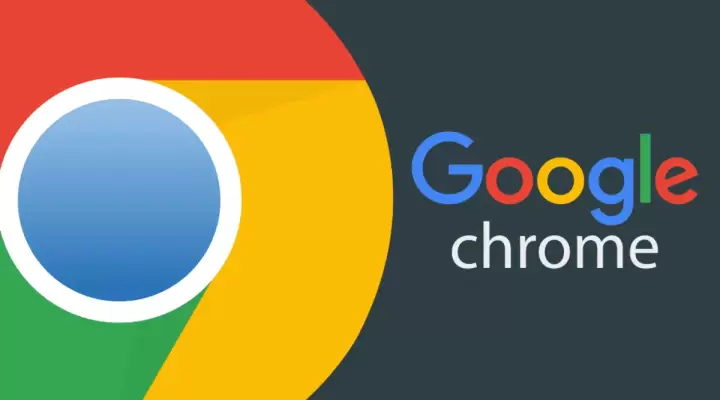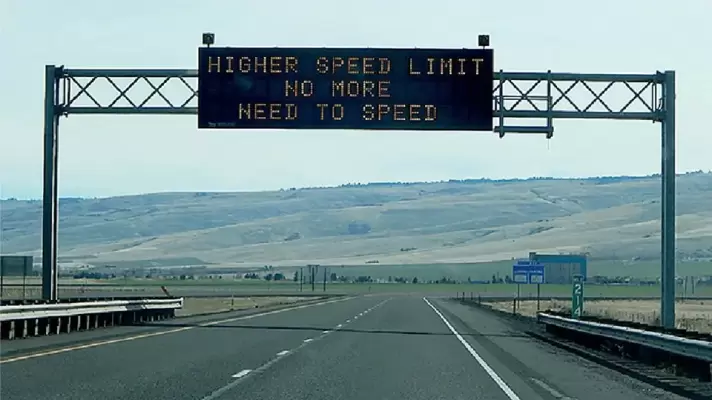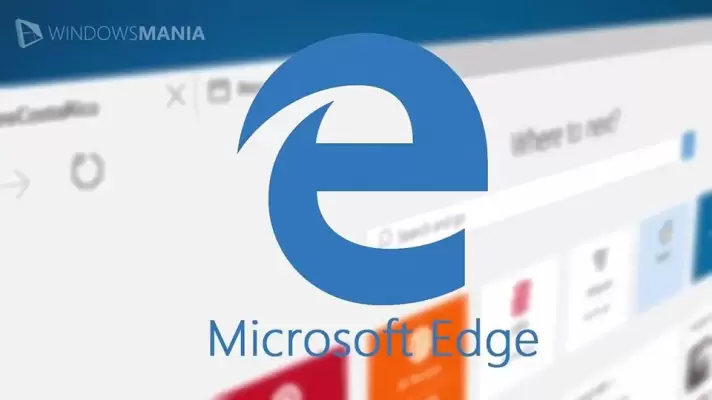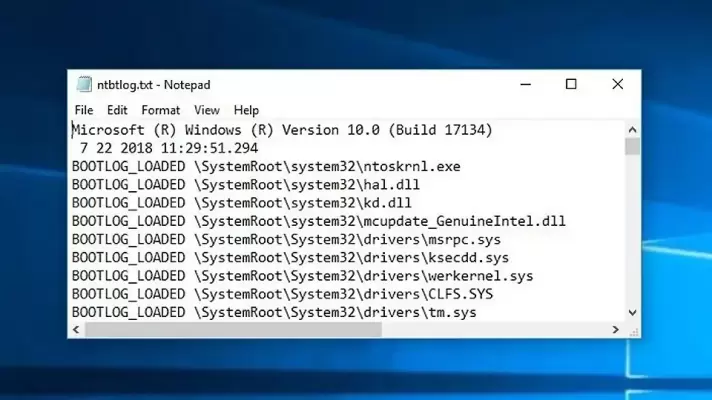حافظهی گوشی هر چقدر زیاد باشد هم بالاخره با عکس و فیلمهایی که میگیرید پر میشود و باید به فکر خالی کردن آن بیافتید. در آیفون میتوانید به Camera Roll مراجعه کنید و عکسهای غیرضروری را یکییکی حذف کنید که روش وقتگیری است. بهتر است با ترفندی سادهتر تمام عکسها را انتخاب کرده و حذف کنید و البته قبل از این کار، عکسها را در کامپیوتر یا محل دیگری کپی کنید.
در این مقاله میخواهیم روش حذف کردن تمام عکسهای موجود روی حافظهی داخلی iPhone را بررسی کنیم که حین فروش گوشی یا واگذاری به افراد ناشناس و همینطور برای خالی کردن حافظه پس از بکاپ گرفتن از عکسها، مفید است. با ما باشید.